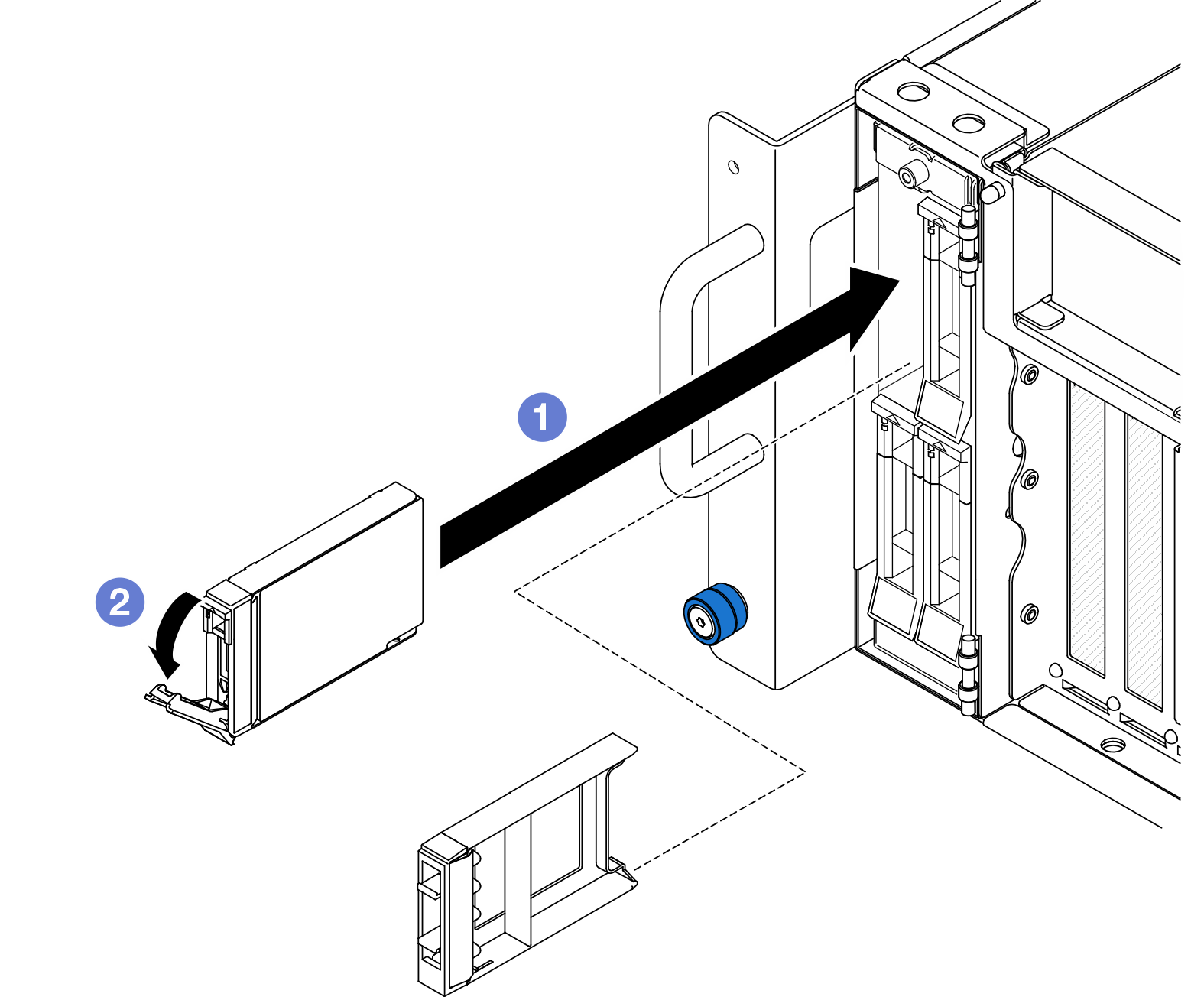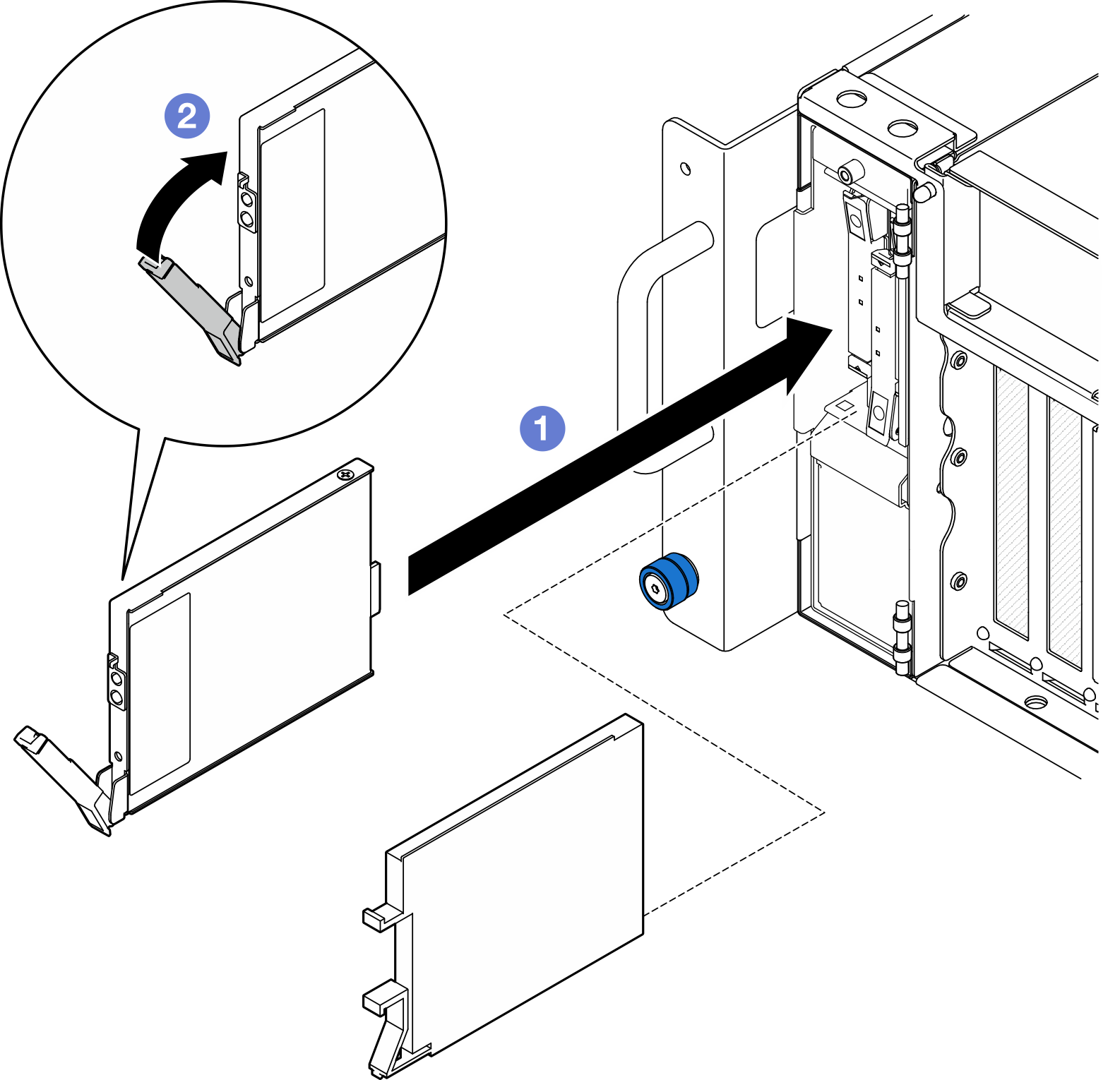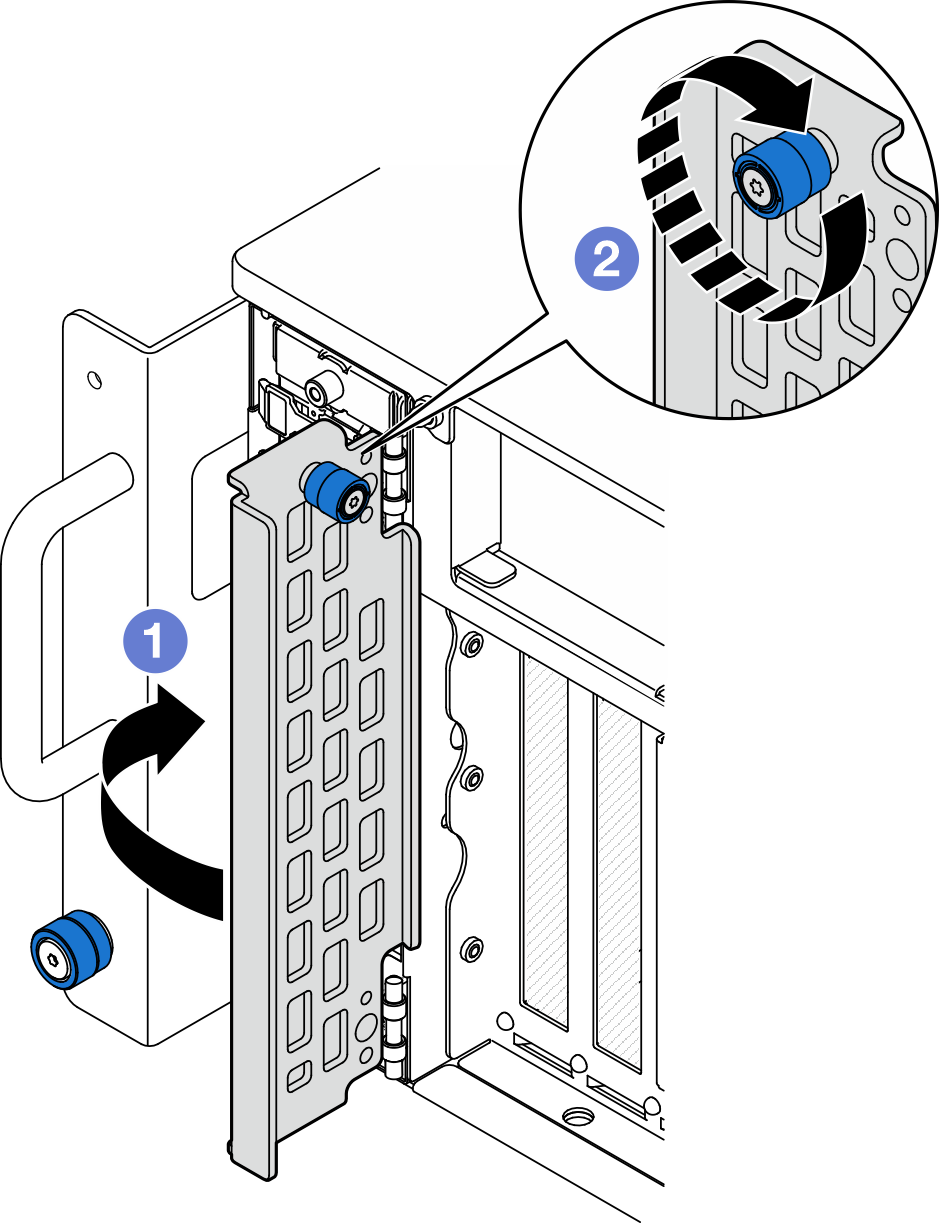ติดตั้งไดรฟ์แบบ Hot-swap
ทำตามคำแนะนำในส่วนนี้เพื่อติดตั้งไดรฟ์แบบ Hot-swap
เกี่ยวกับงานนี้
อ่าน คู่มือการติดตั้ง และ รายการตรวจสอบความปลอดภัย เพื่อให้แน่ใจว่าคุณจะทำงานได้อย่างปลอดภัย
ป้องกันการสัมผัสไฟฟ้าสถิตที่อาจทำให้ระบบหยุดการทำงานและสูญเสียข้อมูลได้ ด้วยการเก็บส่วนประกอบที่ไวต่อไฟฟ้าสถิตไว้ในบรรจุภัณฑ์แบบมีการป้องกันไฟฟ้าสถิตจนถึงเวลาทำการติดตั้ง และใช้งานอุปกรณ์เหล่านี้ด้วยสายรัดข้อมือป้องกันการคายประจุไฟฟ้าสถิตหรือระบบเดินสายดินอื่นๆ
เพื่อให้แน่ใจว่ามีการระบายความร้อนของระบบอย่างเพียงพอ อย่าใช้งานเซิร์ฟเวอร์นานกว่าสองนาทีโดยไม่มีไดรฟ์หรือแผงครอบช่องใส่ไดรฟ์ติดตั้งอยู่ในช่องใส่แต่ละช่อง
ก่อนจะถอดหรือเปลี่ยนไดรฟ์ ตัวควบคุมไดรฟ์ รวมถึงตัวควบคุมที่รวมอยู่บนแผงโปรเซสเซอร์ด้านบน (CPU BD) หรือแผงโปรเซสเซอร์ด้านล่าง (MB), แบ็คเพลนไดรฟ์ หรือสายไดรฟ์ ให้สำรองข้อมูลที่สำคัญทั้งหมดที่เก็บอยู่บนไดรฟ์ก่อน
ก่อนที่จะถอดส่วนประกอบใดๆ ของอาร์เรย์ RAID (ไดรฟ์ การ์ด RAID ฯลฯ) ให้สำรองข้อมูลการกำหนดค่า RAID ทั้งหมด
สำหรับรายชื่ออุปกรณ์เสริมที่รองรับสำหรับเซิร์ฟเวอร์นี้ ดูที่ เว็บไซต์ Lenovo ServerProven
รูปที่ 1. หมายเลขช่องใส่ไดรฟ์ขนาด 2.5 นิ้ว 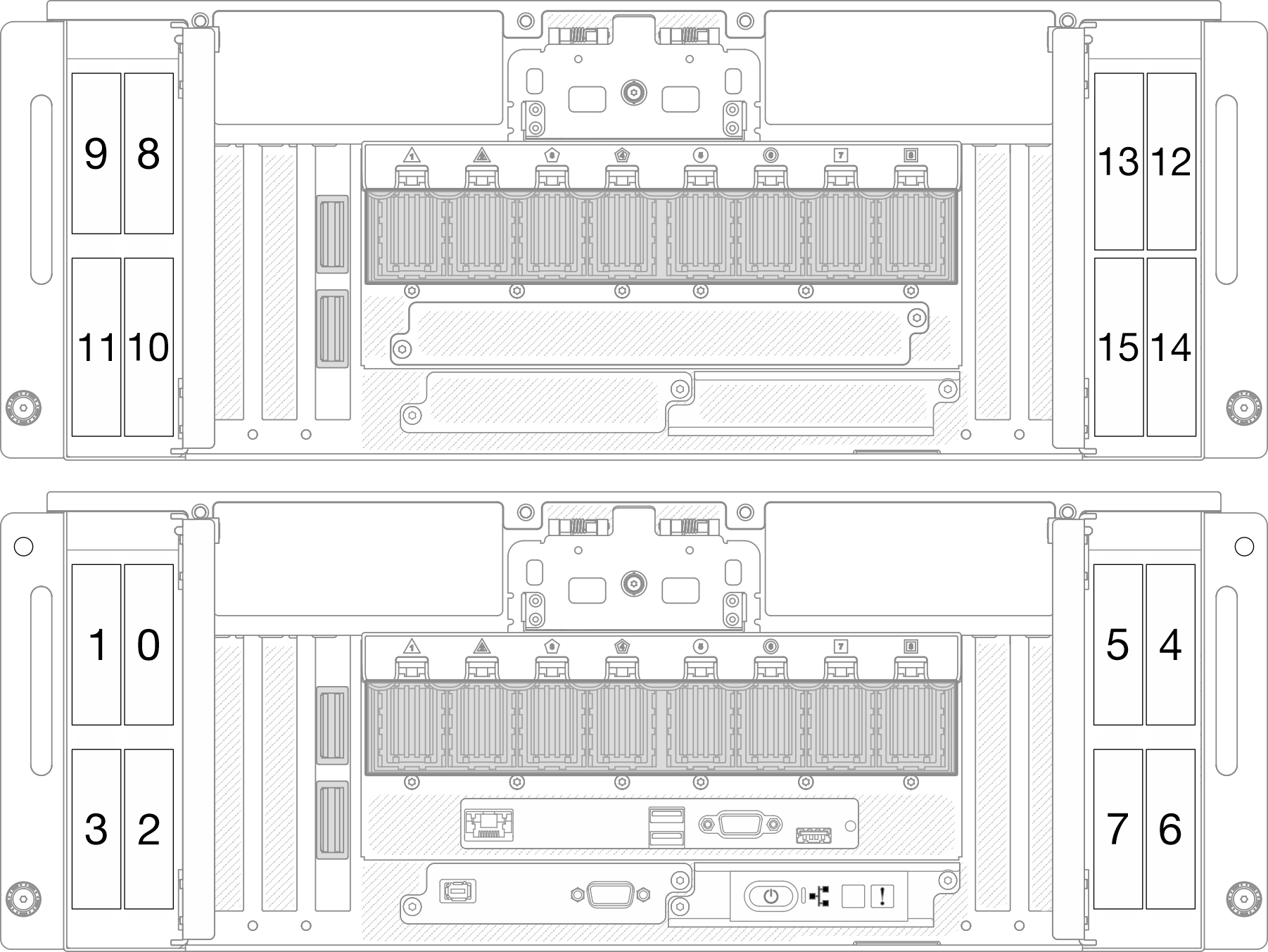 | รูปที่ 2. การกำหนดหมายเลขช่องใส่ไดรฟ์ E3.S 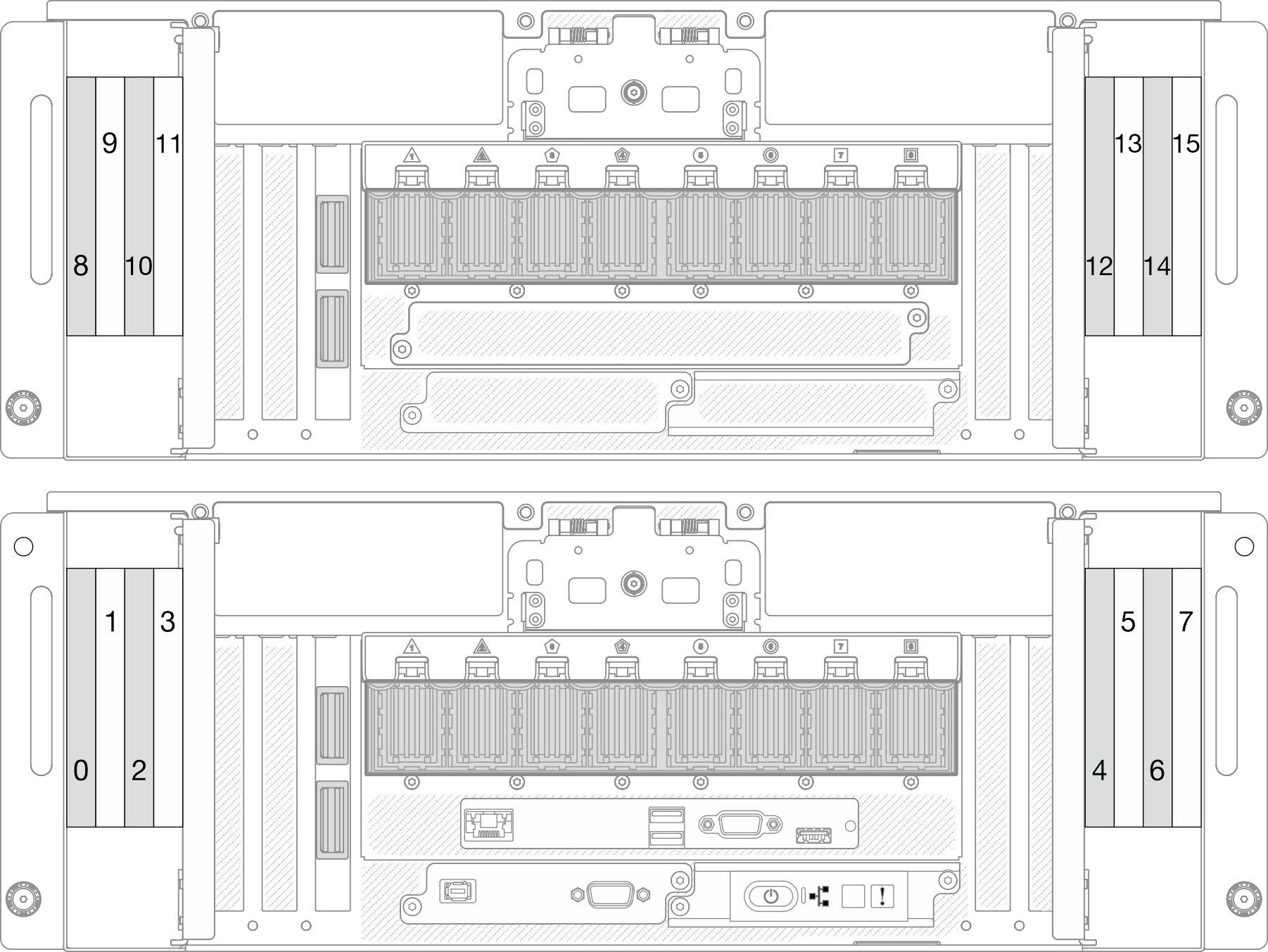 |
ไปที่ เว็บไซต์ดาวน์โหลดไดรเวอร์และซอฟต์แวร์สำหรับ ThinkSystem SR950 V3 เพื่อดูข้อมูลการอัปเดตเฟิร์มแวร์และไดรเวอร์ล่าสุดของเซิร์ฟเวอร์คุณ
ไปที่ อัปเดตเฟิร์มแวร์ สำหรับข้อมูลเพิ่มเติมเกี่ยวกับเครื่องมืออัปเดตเฟิร์มแวร์
ขั้นตอน
หลังจากดำเนินการเสร็จ
- ตรวจดู LED แสดงสถานะไดรฟ์เพื่อตรวจสอบว่าไดรฟ์กำลังทำงานอย่างถูกต้อง
- หาก LED สีเหลืองติดสว่างอย่างต่อเนื่อง แสดงว่าไดรฟ์ทำงานผิดปกติ และต้องเปลี่ยน
- หาก LED สีเขียวกะพริบ แสดงว่าไดรฟ์กำลังทำงานปกติ
หมายเหตุหากมีการกำหนดค่าเซิร์ฟเวอร์สำหรับการทำงานของ RAID ผ่านอะแดปเตอร์ ThinkSystem RAID คุณอาจต้องกำหนดค่าดิสก์อาร์เรย์ของคุณใหม่หลังจากติดตั้งไดรฟ์ โปรดดูเอกสารที่มาพร้อมกับอะแดปเตอร์ ThinkSystem RAID สำหรับข้อมูลเพิ่มเติมเกี่ยวกับการทำงานของ RAID และคำแนะนำฉบับสมบูรณ์สำหรับการใช้งานอะแดปเตอร์ ThinkSystem RAID หากช่องใส่ไดรฟ์ใดว่าง ให้ใส่แผงครอบช่องใส่ไดรฟ์ลงไป
วิดีโอสาธิต